有道云笔记锁定屏幕的教程
时间:2023-09-20 11:10:51作者:极光下载站人气:25
有道云笔记作为一款记录工具,为用户带来了不错的使用体验,并且深受用户的喜爱,这是因为在这款软件中有着多端同步、阅读密码、文档管理等功能,可以很好的满足用户的编辑需求,当用户在有道云笔记软件时,可以将重要的资料信息添加到笔记中,接着利用其中的阅读密码功能就可以有效保护笔记信息安全,说到笔记信息的隐私安全问题,最近有用户问到有道云笔记如何锁定屏幕的问题,这个问题其实是很好解决的,用户直接在三点下拉框中点击更多功能选项,接着选择其中的锁定屏幕选项,随后设置好密码即可解决问题,那么接下来就让小编来向大家分享一下有道云笔记锁定屏幕的方法教程吧。
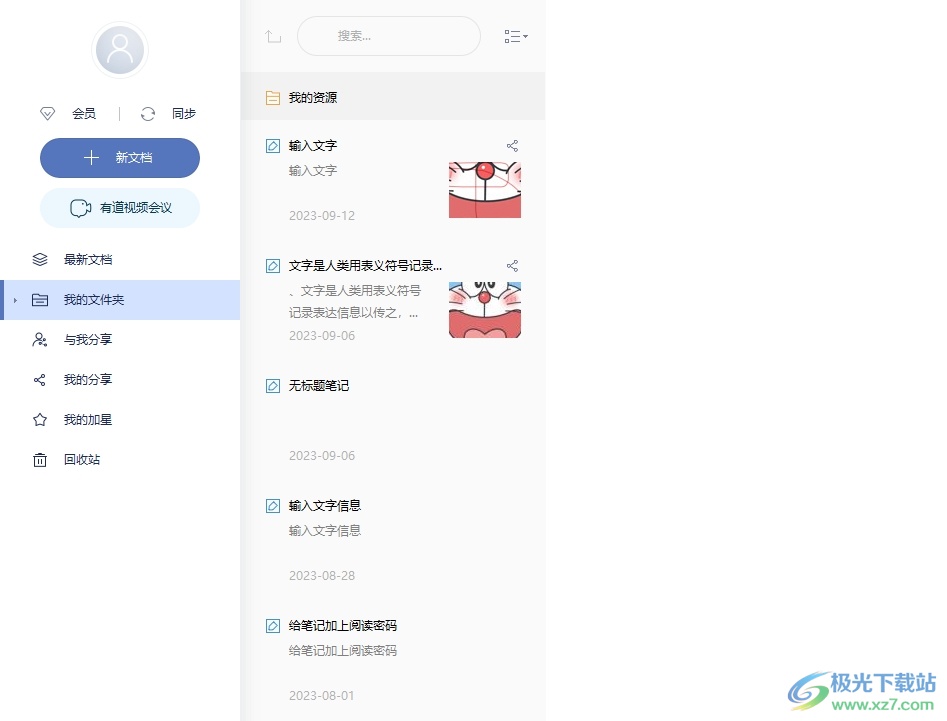
方法步骤
1.用户打开有道云笔记软件,并来到编辑页面上点击右上角的三点图标
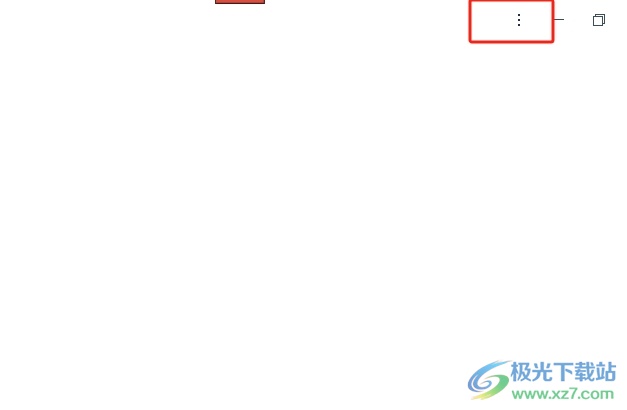
2.接着在弹出来的下拉菜单中,用户选择其中的更多功能选项
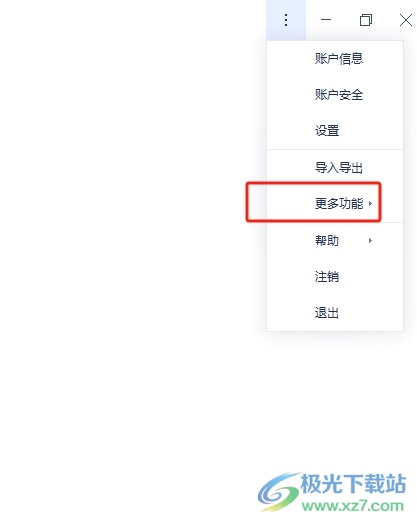
3.这时可以在左侧看到弹出来的功能选项,用户选择其中的锁定屏幕选项,将会打开相关窗口
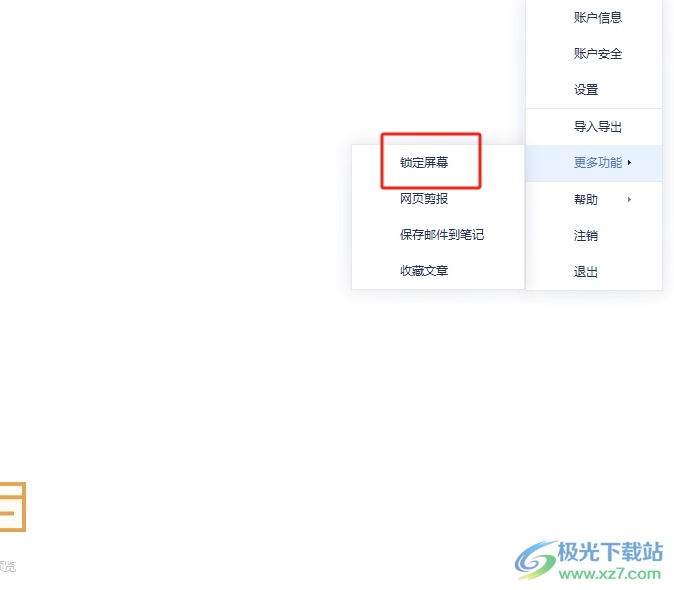
4.进入到屏幕锁定窗口中,用户在两个方框中输入一致的密码,接着按需设置锁屏屏幕的方式选项
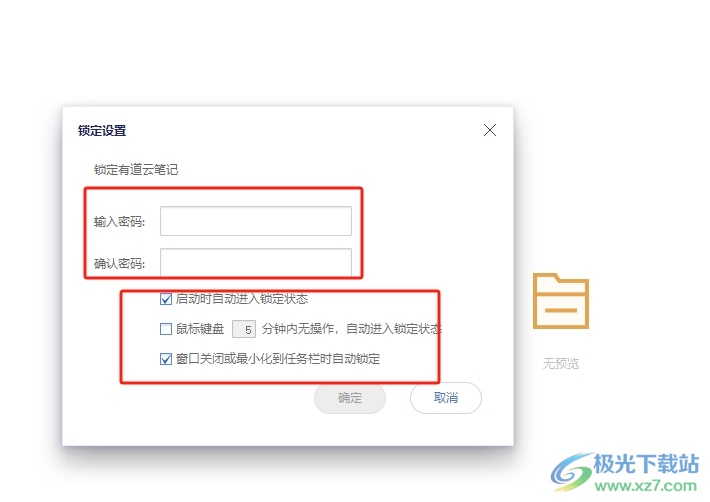
5.完成上述操作后,用户直接在窗口的右下角按下确定按钮即可
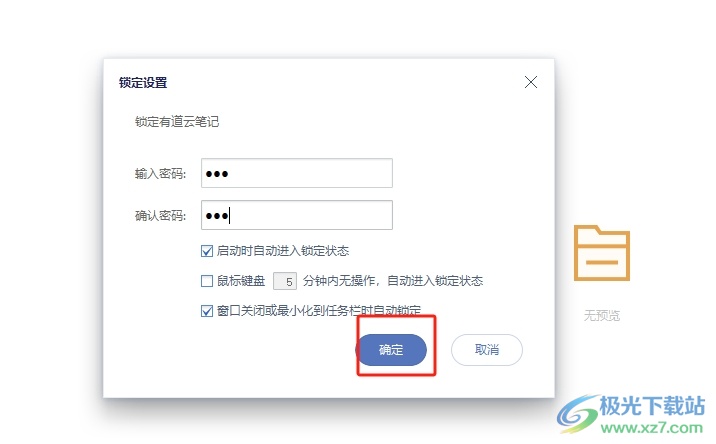
6.如图所示,用户可以看到有道云笔记窗口关闭,再次打开时,就会弹出输入密码窗口
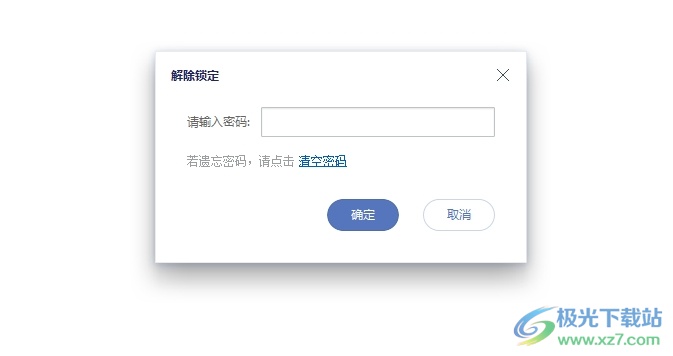
以上就是小编对用户提出问题整理出来的方法步骤,用户从中知道了大致的操作过程为点击三点——更多功能——锁定屏幕——设置密码——确定这几步,设置完成后,有道云笔记窗口会被关闭,再次打开时就需要输入密码,所以有需要的用户可以来试试看。
相关推荐
相关下载
热门阅览
- 1百度网盘分享密码暴力破解方法,怎么破解百度网盘加密链接
- 2keyshot6破解安装步骤-keyshot6破解安装教程
- 3apktool手机版使用教程-apktool使用方法
- 4mac版steam怎么设置中文 steam mac版设置中文教程
- 5抖音推荐怎么设置页面?抖音推荐界面重新设置教程
- 6电脑怎么开启VT 如何开启VT的详细教程!
- 7掌上英雄联盟怎么注销账号?掌上英雄联盟怎么退出登录
- 8rar文件怎么打开?如何打开rar格式文件
- 9掌上wegame怎么查别人战绩?掌上wegame怎么看别人英雄联盟战绩
- 10qq邮箱格式怎么写?qq邮箱格式是什么样的以及注册英文邮箱的方法
- 11怎么安装会声会影x7?会声会影x7安装教程
- 12Word文档中轻松实现两行对齐?word文档两行文字怎么对齐?

网友评论